インフォメーション
WindowsXPへアップグレードを行なった。
=RDC-5000編=
対象となるカメラ:
RDC-200G・RDC-5300/5000
※注意※
*WindowsXPでの、ソフト・ドライバーをインストールしたりカメラとつないで使用する場合はいずれも管理者権限(administrator)を持ったユーザーで行ってください。「制限ユーザー」では正常に動作しません。
(1)カメラのUSBドライバを削除します
| 1. | パソコンの電源を入れ、Windows を起動する。 |
| 2. | カメラをUSBケーブルでパソコンと接続する。 |
| 3. | カメラの電源を入れる。 |
| 4. | [スタート]⇒[マイコンピュータ]をクリックします。【システム情報を表示する】をク リックします。 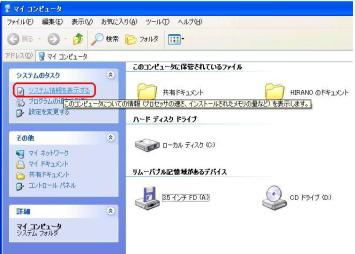 |
| 5. | 「システムのプロパティ」で【ハードウェア】の画面を開き、デバイスマネージャをク リックしてください。  |
| 6. | デバイスマネージャでの削除 [ユニバーサル シリアル バスコントローラ]の左にある(+)をクリックします。 「RDC-5000」を選択し、削除ボタンを押します。 同様にSCSIコントローラ]の左にある(+)をクリックします。 「RDC-5000USBDriver」を選択し、右クリックで削除を押します。 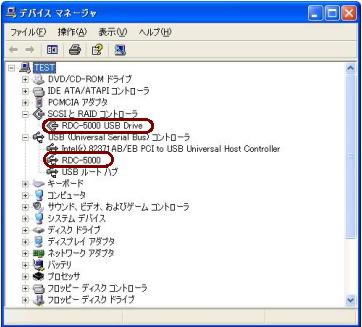 「×」や「!」マークなどが付いていて正常に動作していない場合もアイコンをク リックし削除します。 また、下図のように「?その他のデバイス-?RDC-5000」と表示されている 場合もアイコンをクリックし削除します。  |
| 7. | 削除を確認するメッセージが表示されますので、「OK」を押して下さい。 |
| デバイスマネージャでの削除を行ったら、カメラの電源を切り、USBケーブルをパソコンから外します。 デバイスマネージャで上記の表示がない場合は次の「(2)インストールしたソフトウェアを削除します」へお進みください。 |
|
(2)インストールしたソフトウェアを削除します。
| インストールしたカメラに必要なソフトウェアをすべて削除します。 | |
| 1. | Windowsタスクバーの「スタート」-「コントロールパネル」をクリックします。 コントロールパネルが表示されますので「プログラムの変更と削除」アイコンをダブルクリックします。 |
| 2. | 「プログラムの変更と削除」画面が表示されます。そこに一覧表示されている中から「DU-7」又は「DU-5」があれば選択し、「変更と削除」ボタンをクリックします。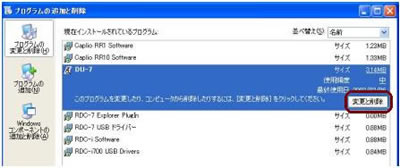 |
| 3. | 「設定言語の選択」画面で「日本語」を選択して「OK」を押してください。 |
| 4. | 「共有ファイルの検出」画面が表示されたら「はい」を選択します。同様の画面が表示されてもすべて「はい」を選択してください。 もし、アンインストールの途中で「ロックされたファイルの検出」のメッセージが表示されたときは、「再起動」を選択してアンインストールを進めてください。  途中で何度も同じメッセージが表示された場合は、「次回からこのメッセージを表示しない。」にチェックを入れて作業を進めます。 |
| 5. | インストールウィザードの完了画面が表示されたら「完了」ボタンを押してください。 |
(3)手動で以下のファイルの削除を行います。
| アンインストール後、エクスプローラの検索機能を使ってファイルが残っていないかの確認を行います。残っていた場合は手動で削除してください。 | |||||||||
| 1. | エクスプローラの表示設定にて全てのファイルを表示するように設定します。(隠しファイルも検索対象になります) | ||||||||
|
|||||||||
| 2. | 下記のファイルが残っているか検索を行い。残っていたら全て削除してください。 <検索対象ファイル> RICOHRDCCAM1.inf RICOHRDCCAM2.inf RDCCAM1.inf RDCCAM2.inf HITUMASS.SYS HITUMINI.SYS RDCUMAS2.SY_ RDCUMASS.MP_ |
||||||||
| 3. | 下記のファイルの場合は、全てダブルクリックしてファイルの記述内容を確認し、 該当する場合のみファイルを削除します。 oemXX.inf ※XXは数字です。例:oem1.inf oem22.inf 文末近くに以下の記述がある場合は、削除してください。 “RICOH CAMERA PORT”あるいは“RICOH USB Virtual Com” |
||||||||
| これで、アンイストールの作業が終了しました。パソコンを再起動してください。 | |||||||||
(4)インストールを行います。
| 1. | 各カメラの使用説明書の手順に従ってカメラに必要なアプリケーションのインストールを行なってください。 ※重要※ 「Windows2000」用のUSBドライバをインストールしてください。 RDC-5000シリーズ用USBドライバ(Windows2000用) RDC-5000シリーズ用USBドライバWindows2000版 |
| 2. | インストール後、カメラをパソコンにUSB接続すると[新しいハードウェアの検出ウィザード]画起動しますので、「ソフトウェアを自動的にインストールする(推奨)」が選択されていることを確認して、「次へ(N)」ボタンを押して下さい。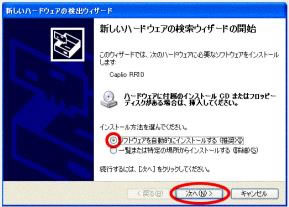 ※注意※ インストールの途中で 「・・インストールしようとしているソフトウェアは、Windows XPとの互換性を検証するWindowsロゴテストに合格していません」というメッセージが表示されますが、「続行」ボタンを押して、インストールを継続して下さい。 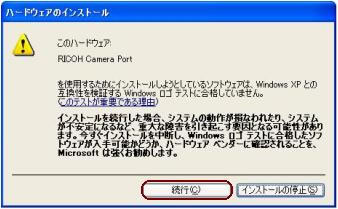 ※WindowsXPでの、ソフト・ドライバーをインストールしたりカメラとつないで使用する場合はいずれも管理者権限(administrator)を持ったユーザーで行ってください。 「制限ユーザー」では正常に動作しません。 |
| 以上が終わりましたら、パソコンを再起動てください。 カメラとパソコンをUSB接続して画像を取り込んでみましょう! |
|









